Arrondir les prix des déclinaisons produits
Store Commander vous permet d'arrondir le prix de vos produits en masse mais également ceux de leurs déclinaisons très rapidement.
Les fonctions d'arrondis des prix en masse se situent dans le menu contextuel de Store Commander (clic droit) lorsque votre souris de trouve dans une des colonnes de prix, à savoir prix d'achat, prix HT et prix TTC.
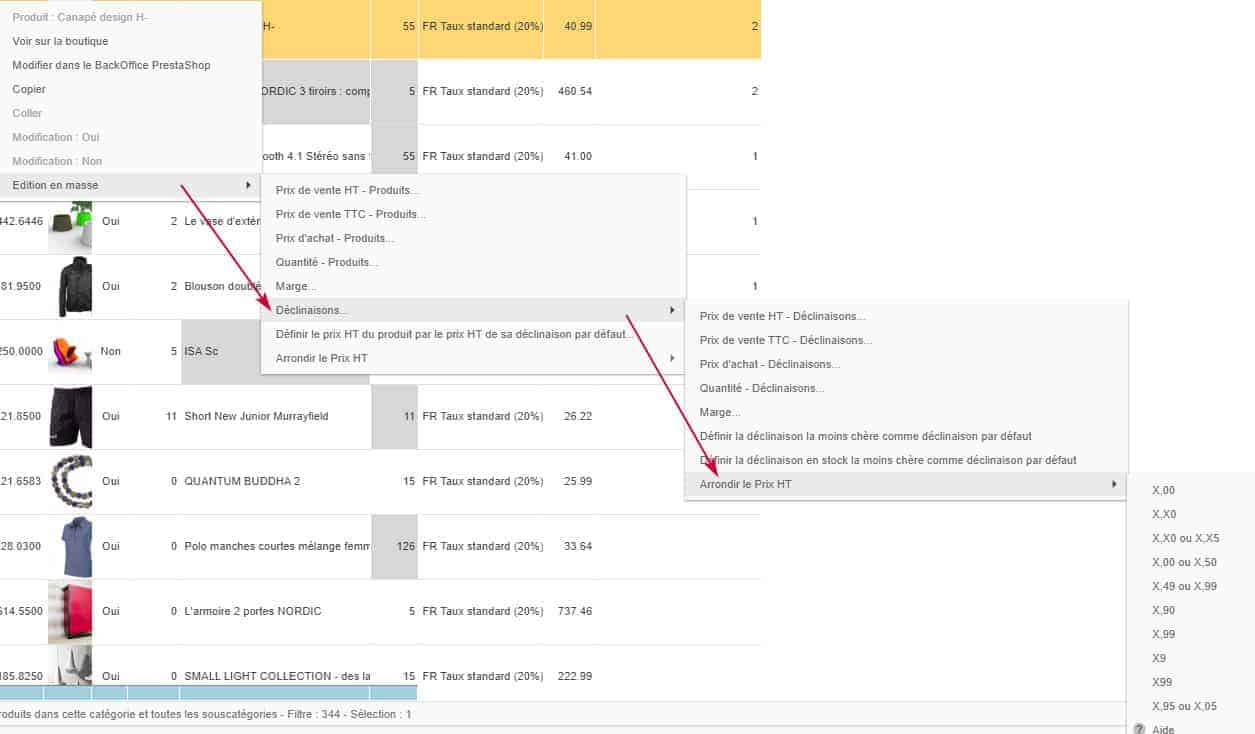
Notez que l'option sera grisée si vous vous trouvez dans une autre colonne que les 3 mentionnées précédemment.
Dans le menu 'Arrondir le prix' vous trouverez 7 options différentes.
En prenant l'exemple d'un t-shirt à 5.92 TTC, les options d'arrondis seront :
X,00 arrondira le prix de 5.92 => 5.00
X,X0 arrondira le prix de 5.92 => 5.90
X,X5 arrondira le prix de 5.92 => 5.00
X,49 arrondira le prix de 5.92 => 5.49
X,50 arrondira le prix de 5.92 => 5.50
X,90 arrondira le prix de 5.92 => 5.90
X.99 arrondira le prix de 5.92 => 4.99
Les options d'arrondis faisant partie de l'édition en masse, vous pouvez arrondir le prix de douzaines, voire de centaines de déclinaisons en masse en 2 minutes.
Prenons par exemple tous les produits d'une même catégorie.
Sélectionnez-les avec l'icône de sélection en masse sur la barre d'outils ![]()
Puis placez la souris dans la colonne Prix HT, clic droit pour afficher le menu contextuel et choisissez l'option d'arrondis pour les déclinaisons (voir capture ci-dessus).
Après validation, le prix HT de toutes les déclinaisons des produits sélectionnés affiche l'arrondi choisi.